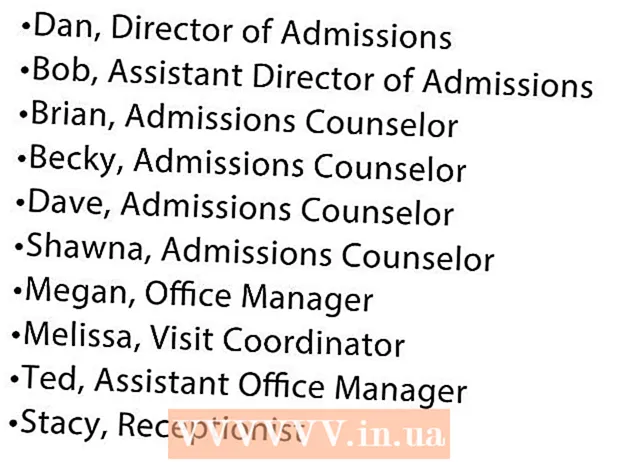Autor:
Joan Hall
Data De Criação:
3 Fevereiro 2021
Data De Atualização:
1 Julho 2024

Contente
Se você enviar uma mensagem que exceda o limite de tamanho do servidor de e-mail do remetente ou destinatário, a mensagem será devolvida a você e não será entregue. Essa carta é chamada de "devolvida". Otimizar o tamanho de imagens e anexos para e-mail ajuda a evitar exceder o tamanho máximo da mensagem para a maioria das contas de e-mail. Siga estas etapas para reduzir automaticamente o tamanho das imagens e anexá-las a e-mails.
Passos
Método 1 de 2: online
 1 Redimensione fotos usando um serviço como o Shrink Pictures. Carregue uma foto, defina opções e crie uma foto redimensionada.
1 Redimensione fotos usando um serviço como o Shrink Pictures. Carregue uma foto, defina opções e crie uma foto redimensionada.  2 Em seguida, baixe a foto e envie por e-mail.
2 Em seguida, baixe a foto e envie por e-mail.
Método 2 de 2: no Outlook
 1 Crie um novo e-mail no Outlook.
1 Crie um novo e-mail no Outlook. 2 Vá para a guia "Mensagem" e clique em "Anexar Arquivo" no grupo Incluir.
2 Vá para a guia "Mensagem" e clique em "Anexar Arquivo" no grupo Incluir. 3 Clique na caixa de diálogo da seção "Ativar" na guia "Inserir".
3 Clique na caixa de diálogo da seção "Ativar" na guia "Inserir". 4 Abra o painel Opções de anexo na seção Imagens e selecione o tamanho da imagem que deseja anexar na lista suspensa.
4 Abra o painel Opções de anexo na seção Imagens e selecione o tamanho da imagem que deseja anexar na lista suspensa. 5 Clique em "Enviar" quando terminar de redigir seu e-mail.
5 Clique em "Enviar" quando terminar de redigir seu e-mail.
Pontas
- Se você inserir uma imagem no corpo de uma mensagem usando o comando Imagem no grupo Ilustrações, o recurso de redução automática não funcionará.
Avisos
- Apenas a cópia da imagem enviada será alterada, não a imagem original em si.